迷你兔分享:八个电脑系统优化设置技巧
优化电脑让你的电脑系统更流畅,系统优化的相关方法有很多,接下来就以win10系统为例为大家分享几条常见的技巧吧。一起来学习。
一:关闭后台应用
Win10在正常使用中也会出现很多后台应用。除了天气、应用商店、OneNote等个别需要即时联网的应用外,其余绝大多数都可以关闭:“设置”“隐私”“后台应用”。
除了后台应用外,你也可以通过在搜索栏中输入“service”来优化系统服务。其中“Connected User Experiences and Telemetry”、“Diagnostic Execution Service”、“Diagnostic Policy Service”、“Diagnostic Service Host”、“Diagnostic System Host”是Win10的诊断服务,用处不大,关闭后能明显提高系统响应速度,其他服务则可以根据自己的需要调整。
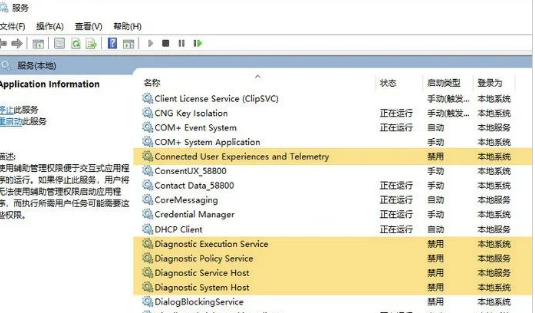
二:勒索防护
在Win10中有一项勒索病毒防护功能,只要点击搜索栏,输入“勒索”就能开启防护。注意不随意打开来历不明的软件、及时修补漏洞、进行数据备份,都能有效地杜绝勒索病毒的攻击。
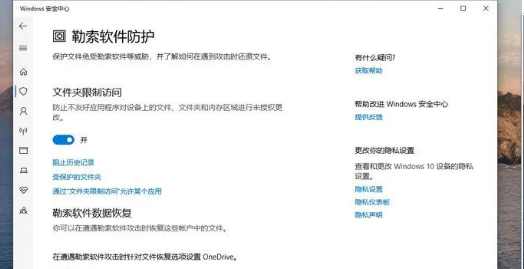
三:动态锁
“动态锁”是Win10里一项安全保护机制,开启后,当我们离开电脑一段距离,系统就会自动锁屏。首先打开电脑和手机的蓝牙功能,配对并连接好。接下来进入“设置”“账户”“登录选项”,勾选“允许Windows在你离开时自动锁定设备”。设置完成后,当你的手机距离电脑过远时,就会自动触发锁屏
四:剪贴板增强
除了传统的Ctrl+C / Ctrl+V之外,Win10还引入了另一项增强型剪贴板。打开“设置”“系统”“剪贴板”,勾选“剪贴板历史记录”,就开启了这项功能。与传统的剪贴板不同,增强型剪贴板不仅可以查看剪贴历史(Win+V),还支持跨设备剪贴板同步。
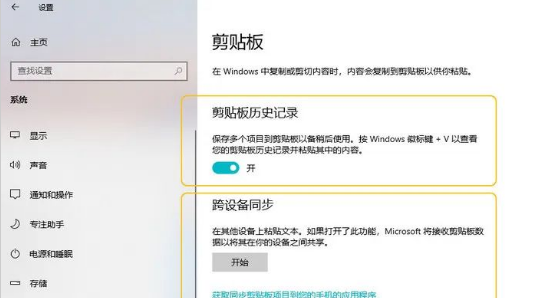
五:自启动清理
如果Win10中的启动软件太多,也会严重影响速度,这时就需要对启动项进行清理了。打开“设置”“应用”“启动”,可以看到当前系统中的所有启动项目。
六:就近共享
就近共享”是Win10里一项近场传输功能,通过蓝牙与Wifi配合,可以在不同Win10电脑间实现快速稳定的数据链接。具体方法是:“设置”,打开“系统”“体验共享”“就近共享”。
七:搜索范围
修改默认Windows搜索范围,自带搜索也有一个好处,那就是与系统的配合更良好。如果你不喜欢第三方工具,打开Win10“设置”“搜索”“搜索Windows”,将里面的“经典”切换为“增强”。
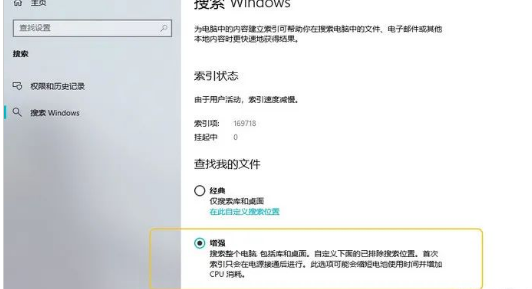
八:硬盘自动优化
无论固态硬盘还是普通硬盘,想让电脑常用常新,定期维护都是少不了的。除了不向C盘和桌面放置过多文件外,以下两项设置也建议开启。
硬盘自动优化。打开“设置”“系统”“存储”,开启“存储感知”,可让Win10定期清理磁盘垃圾。点击“优化驱动器”,可让系统自动完成碎片整理(普通磁盘)或TRIM回收(固态硬盘)。
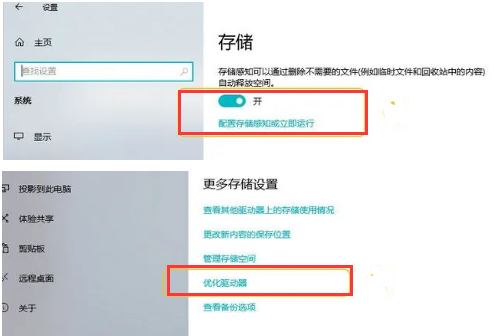
以上是Win10电脑优化系统八种方法的详细内容,大家可以参考学习。